Linux mint 19.2 „Tina“ byl vydán včera s řadou nových funkcí a sbírkou systémových vylepšení.
Nová mincovna se zaměřuje na to, aby bylo distro stabilnější, přizpůsobitelné a uživatelsky přívětivé. Vylepšuje funkce přidané v jeho předchůdci Linux Mint 19.0 a 19.1.
Co je nového v Linux Mint 19.2 „Tina“
Lepší správa jádra přímo ze Správce aktualizací
Úplně první věc, které si člověk všimne po prvním spuštění, je správce aktualizací.
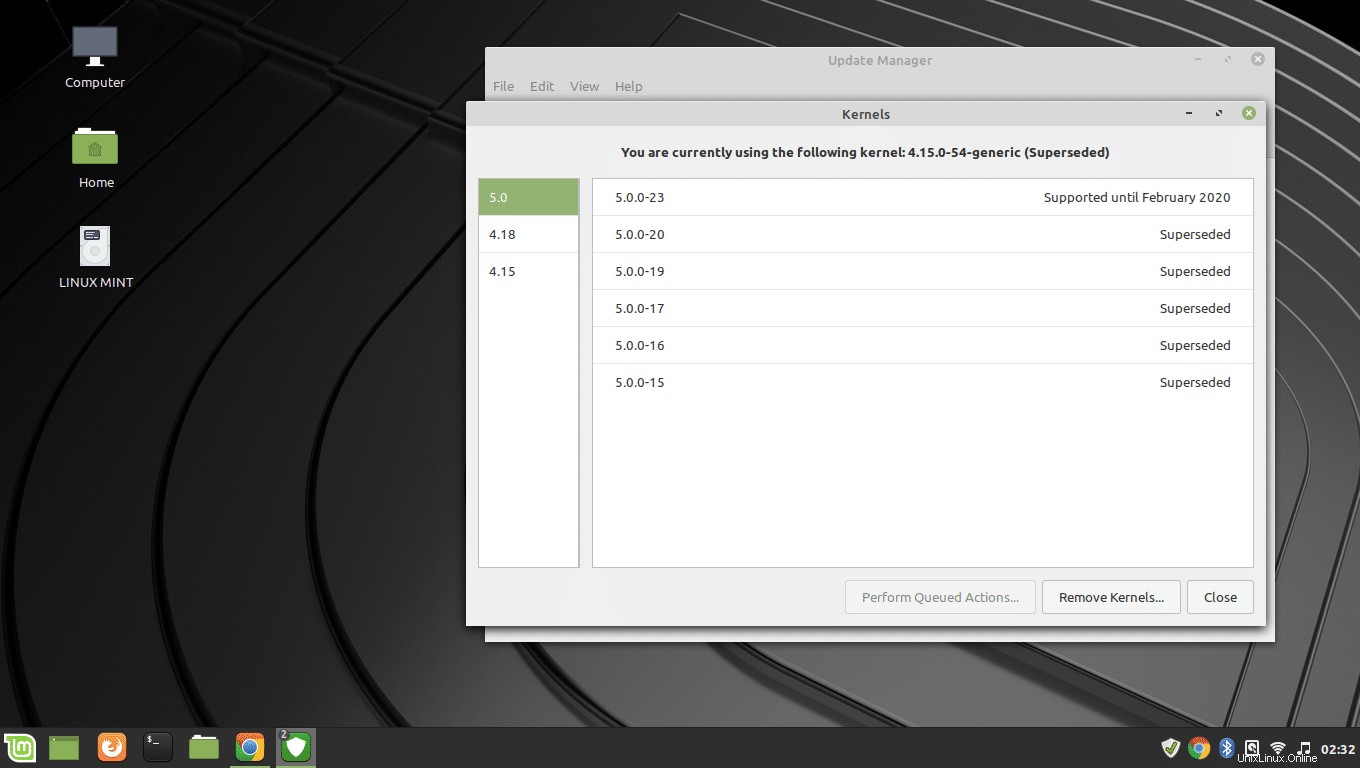
Z okna jádra (Správce aktualizací>> Zobrazit>> Linuxová jádra ), můžete zkontrolovat aktuální jádro a zjistit, které jádro dosahuje konce své životnosti. Můžete také nainstalovat nebo odebrat více jader jedním kliknutím. Stačí zařadit jádro do fronty pro instalaci nebo odstranění a kliknutím na tlačítko akce hromadně odebrat nebo hromadně nainstalovat jádra.
Zablokujte specifická vydání pro konkrétní balíčky
Pokud chcete, aby se aplikace neaktualizovala na konkrétní verzi, můžete to udělat jednoduše přidáním verze ze správce aktualizací na černou listinu.
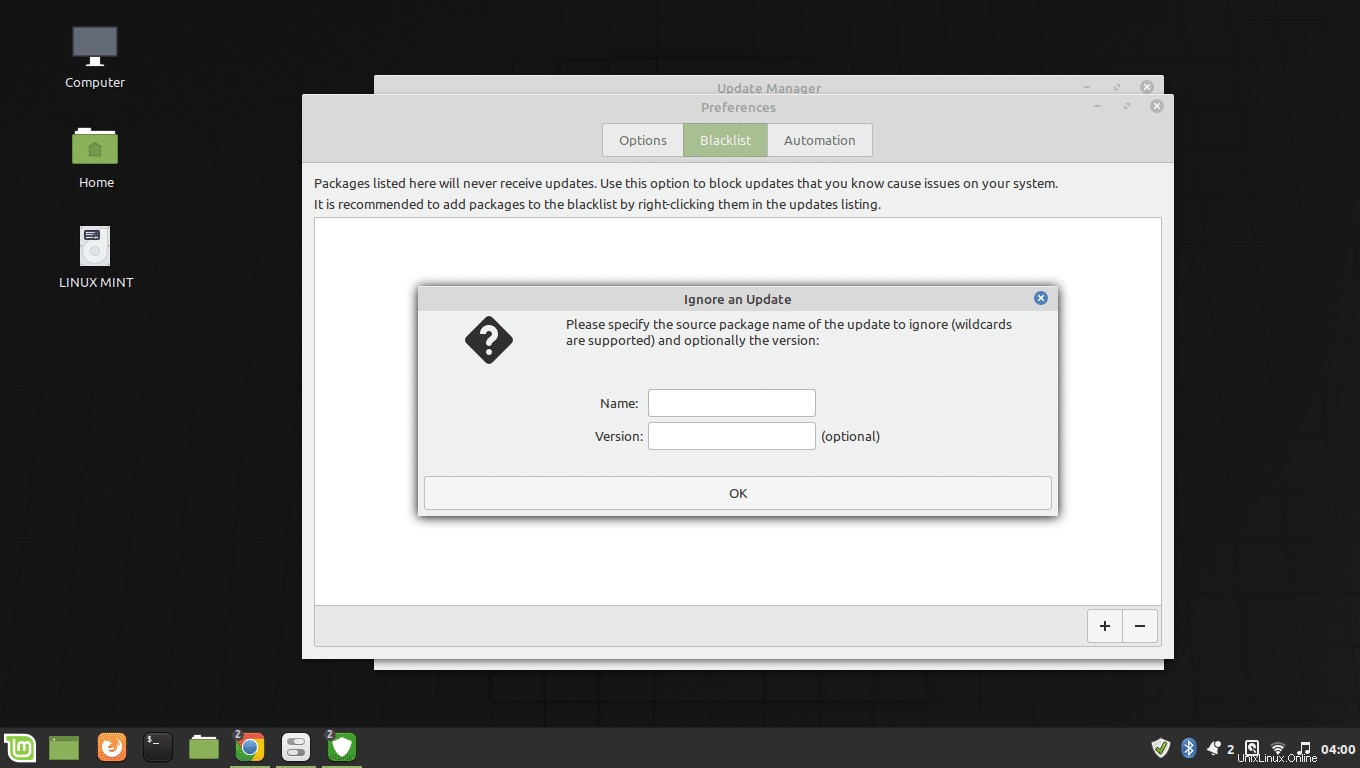
Otevřete okno předvoleb ze správce aktualizací a otevřete kartu černé listiny. Klikněte na tlačítko přidat a vyplňte název balíčku, na který chcete cílit, a konkrétní verzi, na kterou nemá operační systém aktualizovat tento balíček. Klikněte na „OK“ a balíček se neaktualizuje na vybranou verzi.
Tato možnost umožňuje zůstat v bezpečí před konkrétní verzí, o které víte, že naruší váš systém. Tato funkce však zablokuje pouze aktualizaci na konkrétní verzi, kterou jste vybrali. V případě, že bude vydána novější verze, správce aktualizací stáhne a nainstaluje aktualizace balíčku.
Konkrétní verzi můžete také zakázat ve správci aktualizací kliknutím pravým tlačítkem na aktualizační balíček a zakázat jej. Tento způsob začernění aktualizace verze je snadný a doporučený.
Automatická kontrola aktualizací je nyní konfigurovatelná
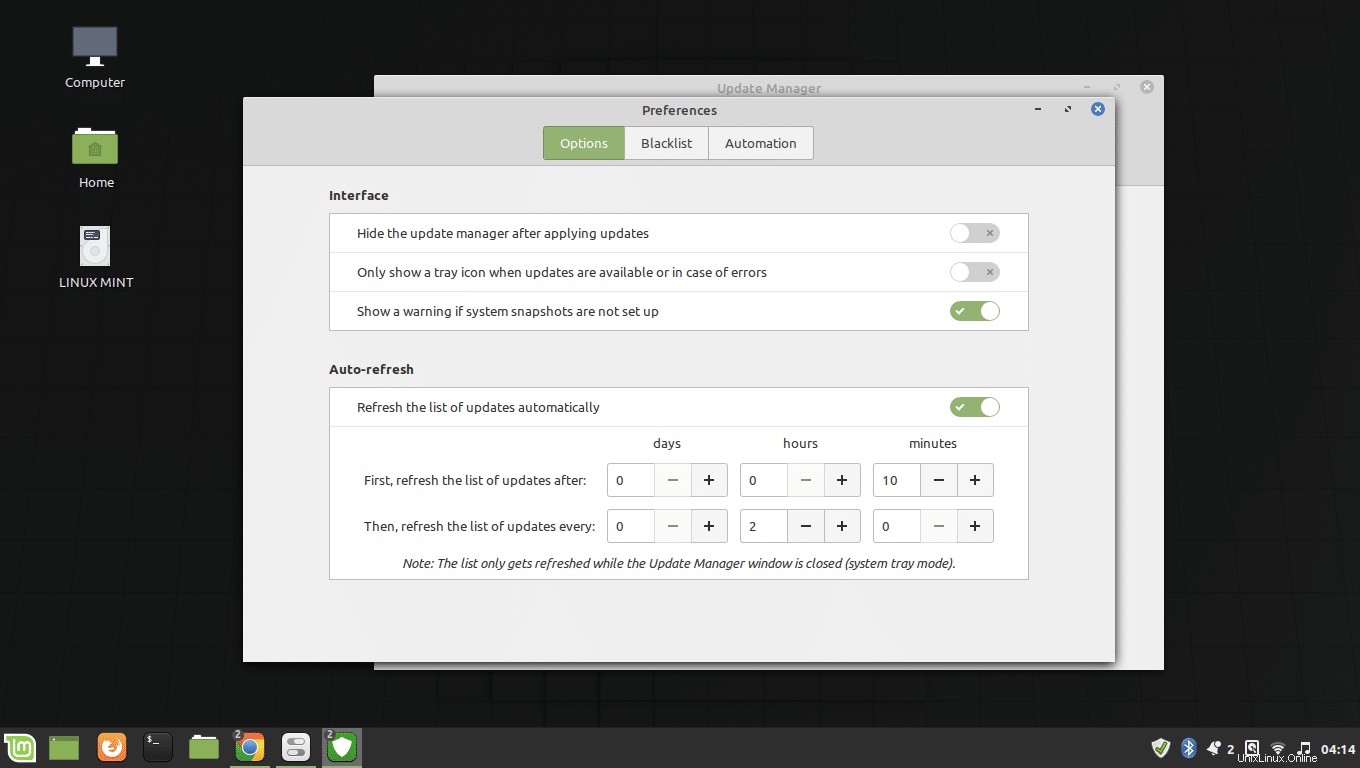
Ve výchozím nastavení správce aktualizací kontroluje nové aktualizace každých 10 minut a seznam aktualizací aktualizuje každé 2 hodiny. Tuto frekvenci lze změnit v Linux Mint 19.2 (Správce aktualizací>> Upravit>> Předvolby) .
Automaticky odstranit nepotřebná jádra
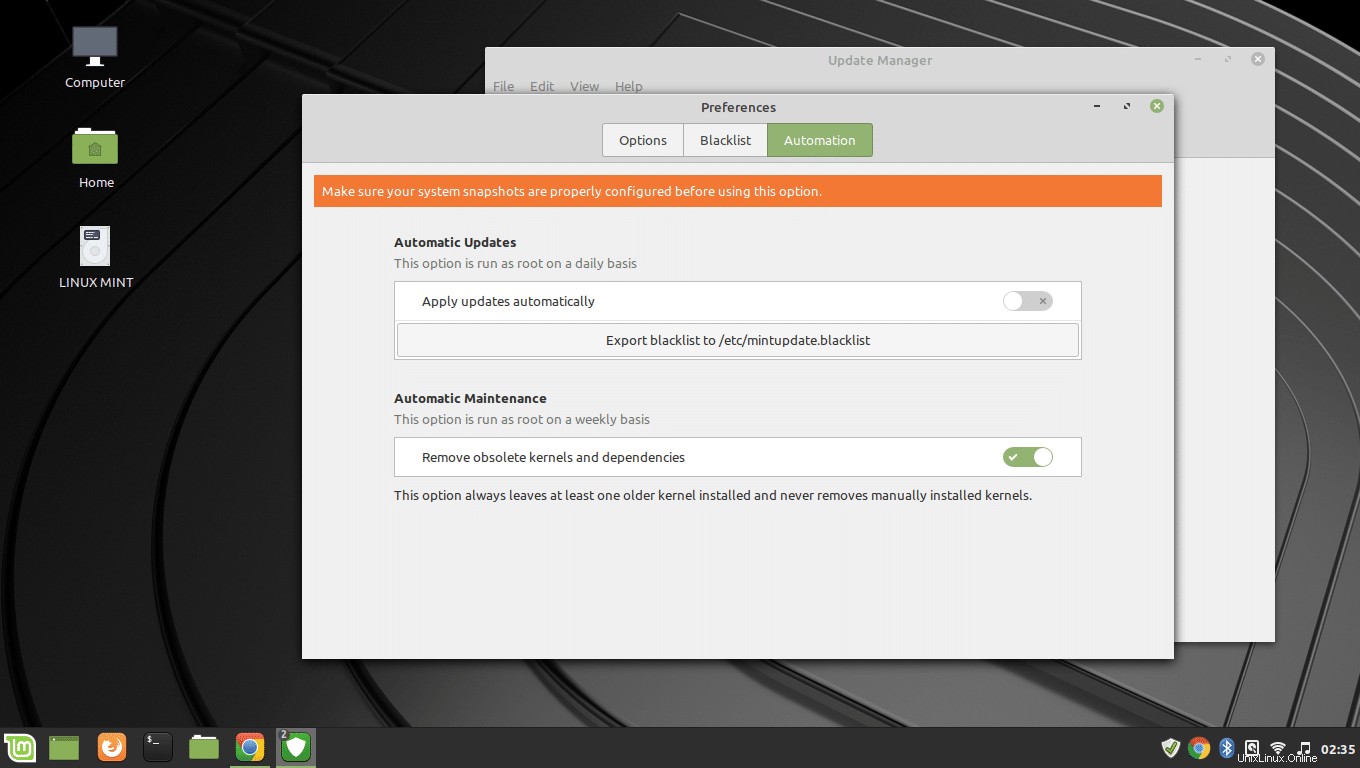
Správce aktualizací se nyní může postarat o váš systém automatickým odstraněním nepotřebných linuxových jader. Přejděte na Správce aktualizací>> Upravit>> Předvolby>> Automatizace a povolte „Odstranit zastaralá jádra a závislosti “.
Správce softwaru
Správce softwaru také uvádí balíčky nainstalované z jiných zdrojů. Správce softwaru má také lepší podporu pro obrazovky s nízkým rozlišením.
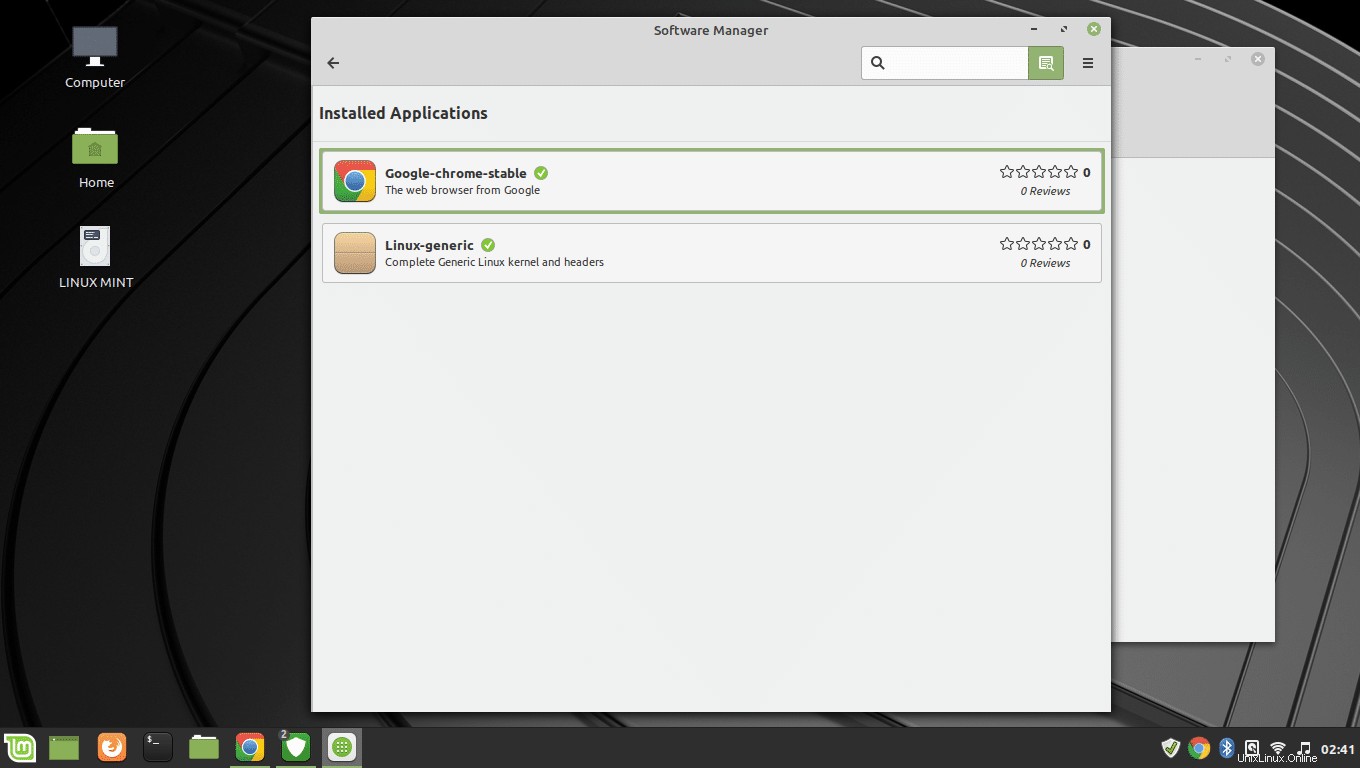
Nejnovější skořice
Verze Linux mint cinnamon je vydána s Cinnamon 4.2. Je lehčí a rafinovanější. Podle poznámky k vydání používal Cinnamon 4.2 67 MB RAM, což je o 28 MB méně než jeho předchůdci 4.0 a 4.1.
Linux Mint cinnamon používá správce oken muffin, který je v této verzi více optimalizován, aby snížil vstupní zpoždění a umožnil plynulejší a lehčí chod systému.
Aktualizace Nemo
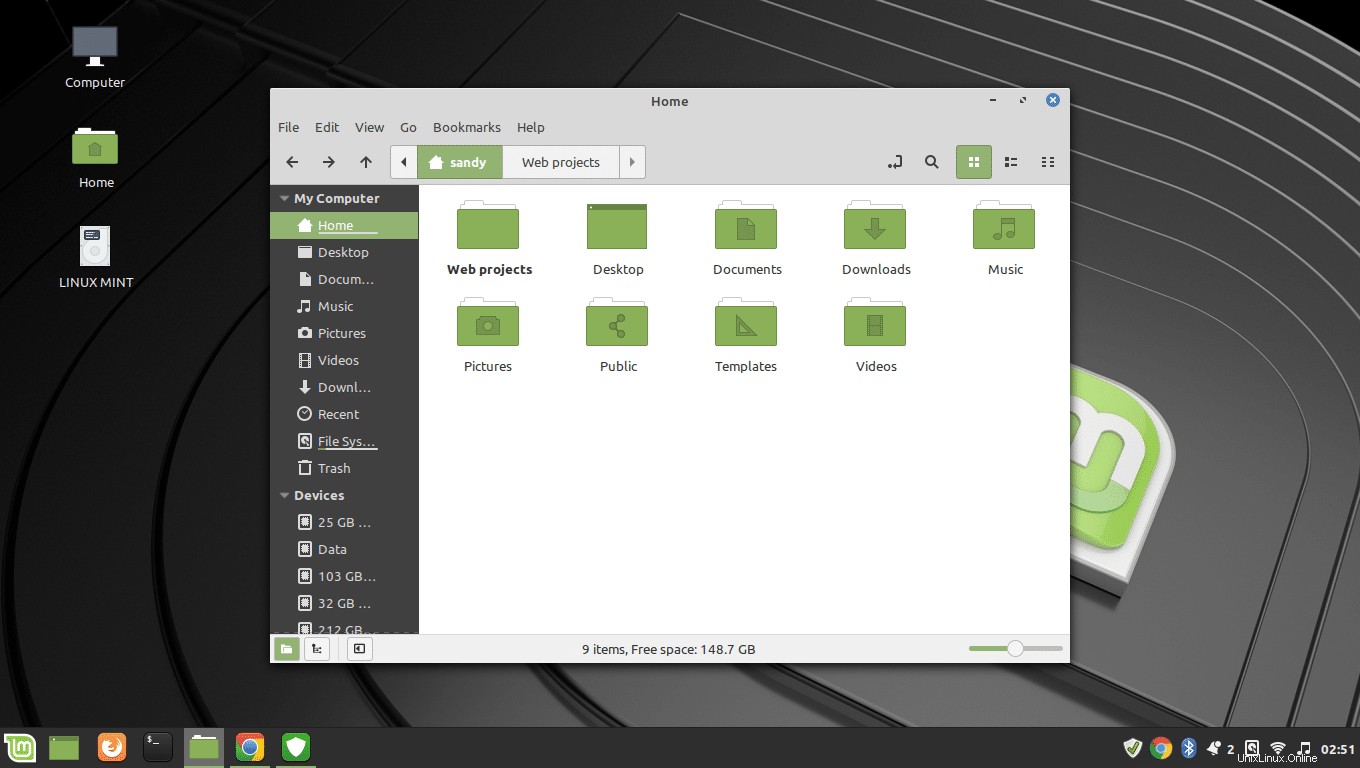
Jedna z mých oblíbených funkcí z tohoto vydání je ve správci souborů Nemo. Říká se tomu ‚Pin‘. Nyní mohu připnout nejpoužívanější adresáře nebo soubory, které se zobrazí na začátku seznamu. To je velmi užitečné, když znovu a znovu mířím k adresáři. Už to nemusím hledat mezi stovkami adresářů. Stačí jej připnout a bude vždy nahoře.
Vylepšená podpora sdílení souborů
Sdílení souborů bylo ve Cinnamon vždy jednodušší. Tato verze jej vylepšuje automatickým přidáváním nezbytných pravidel do firewallu UFW, jakmile je Samba nainstalována.

Také pokud sdílíte adresář, jsou oprávnění kontrolována nejen v adresáři, ale v celé jeho cestě, aby bylo zajištěno, že je adresář přístupný ostatním uživatelům.
Uživatelé často zveřejňují dotazy týkající se nefunkčního sdílení souborů v jejich zašifrovaném domovském adresáři. Uživatelé nyní vidí při nastavování sdílené složky v zašifrovaném adresáři varování, které jim sděluje, že soubor/adresář nebude přístupný bez přidání ‘force user’ do konfigurace samby.
Kromě toho jsou zde menší vylepšení. Zde je jen několik z nich –
- Pokud jste někdy spustili správce aktualizací v jakékoli předchozí verzi, když se již APT používal, správce aktualizací by selhal a skončil. Nyní ve stavu uzamčení APT správce aktualizací čeká a zkouší a neselže.
- Seznam aktualizací ve správci aktualizací se automaticky aktualizuje při aktualizaci mezipaměti APT.
- Pokud aktualizujete jádro a vyžaduje restart, správce aktualizací zobrazí varování.
- Správce aktualizací nyní také zobrazuje varování 90 dní předtím, než Linux Mint dosáhne konce své životnosti.
- Někdy terminál vyvolá několik chyb týkajících se chybějících klíčů z některých úložišť nebo PPA. Nyní můžete opravit chybějící klíčové chyby na stránce údržby zdrojů softwaru.
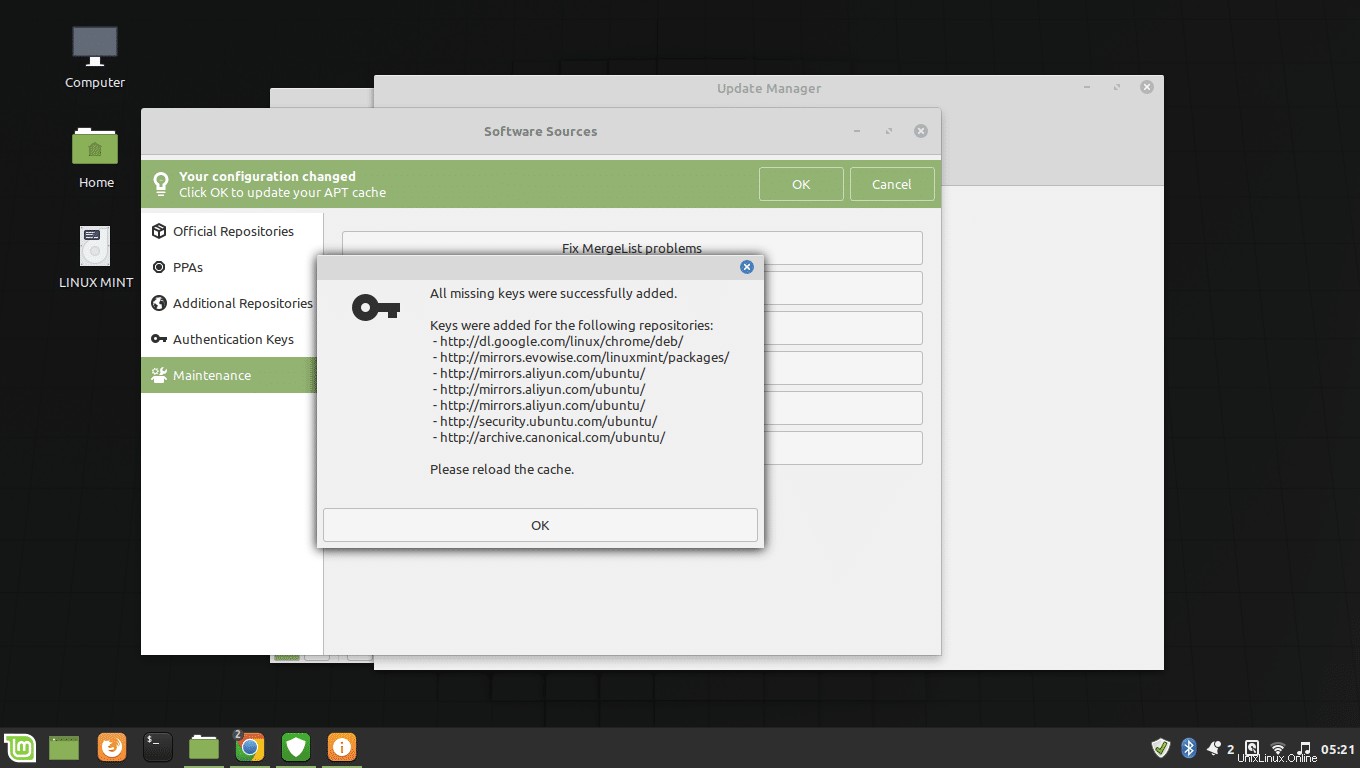
- Systémová zpráva „mintreport“ má lepší uspořádání a systémové informace lze snadno zkopírovat a nahrát na webovou stránku pastebin.
- V nabídce Aplikace se již nebudou zobrazovat duplicitní položky. Pokud je nalezen duplicitní záznam, přidá do každé aplikace další informace.
- Posuvníky jsou nyní konfigurovatelné. Přejděte na Nastavení systému>> Motivy>> Nastavení.
- Boot Repair, nástroj pro opravu problémů souvisejících s bootováním, je nyní nainstalován v obrazech ISO.
A mnoho dalších…
Tím výčet vylepšení nekončí. Sem tam je mnoho dalších malých oprav, které můžete zkontrolovat v kompletním changelogu zde.